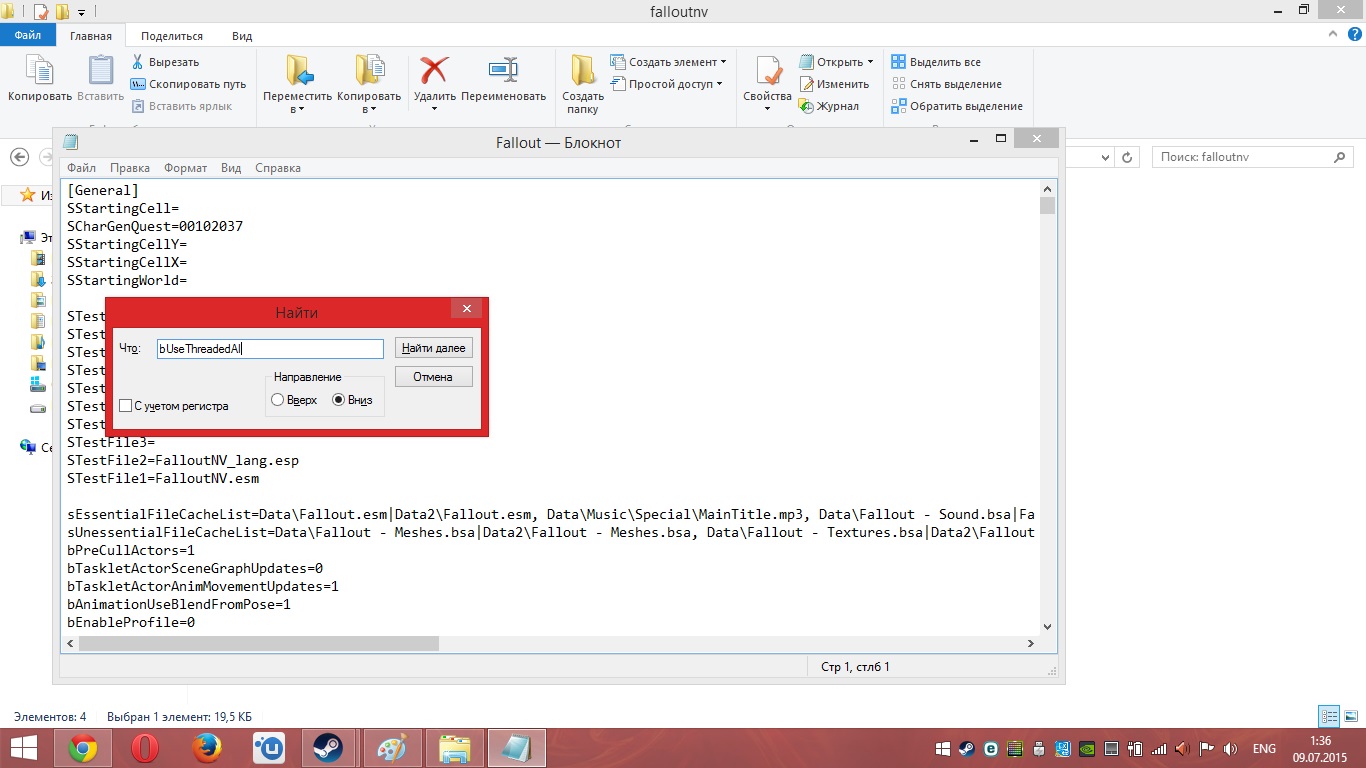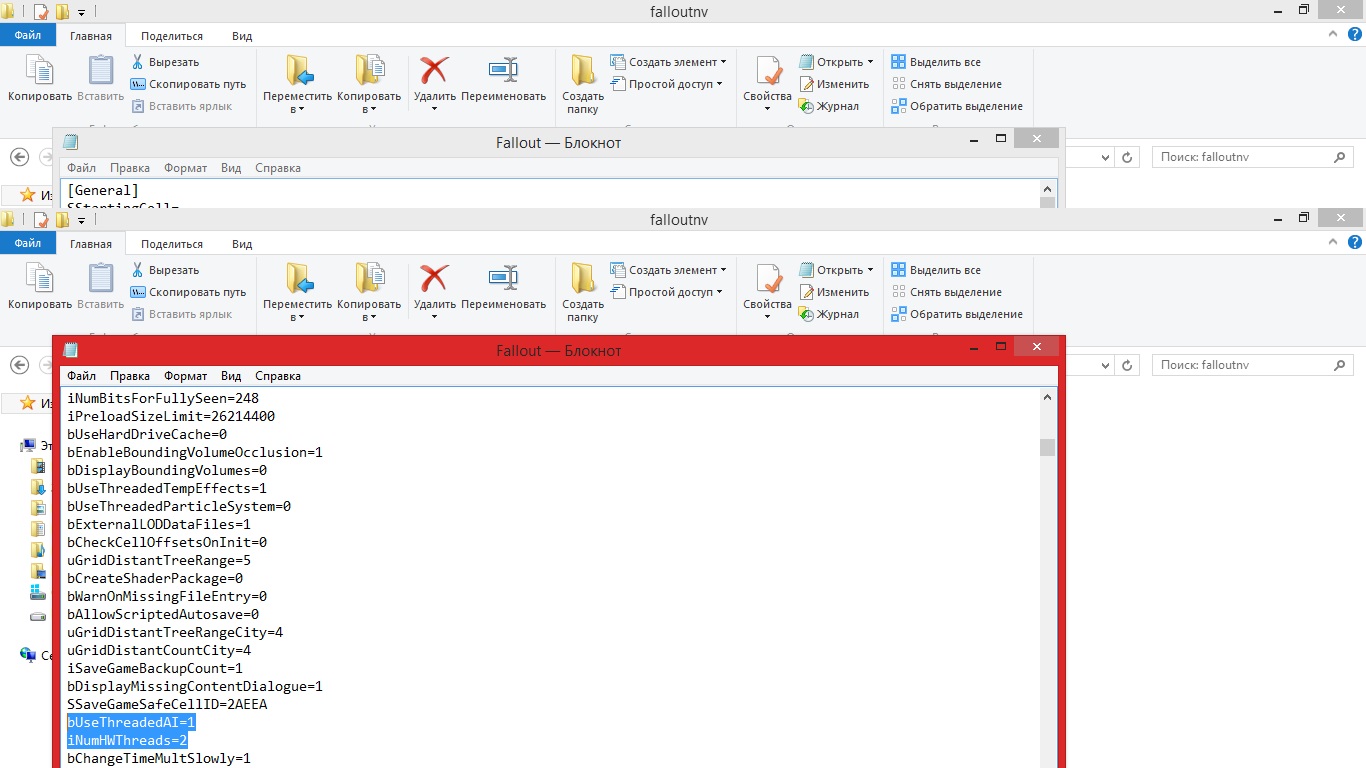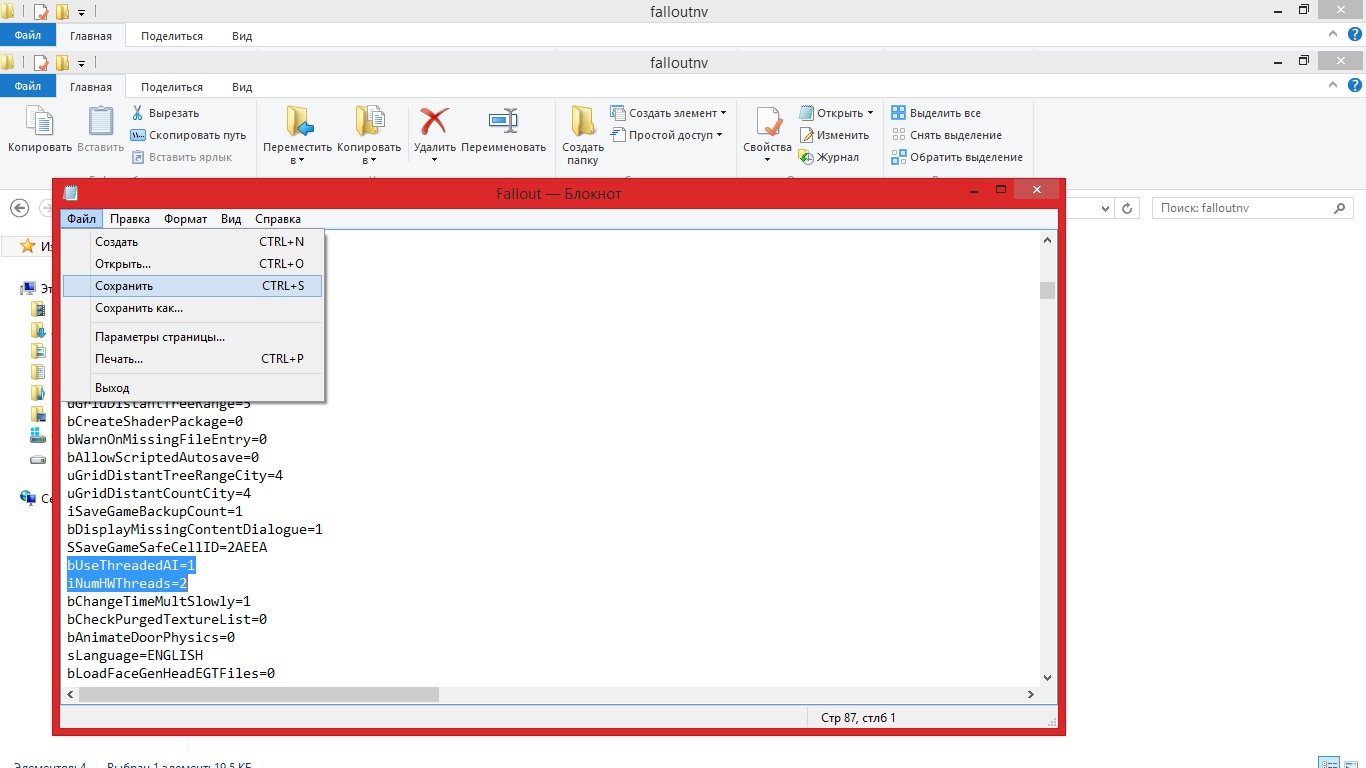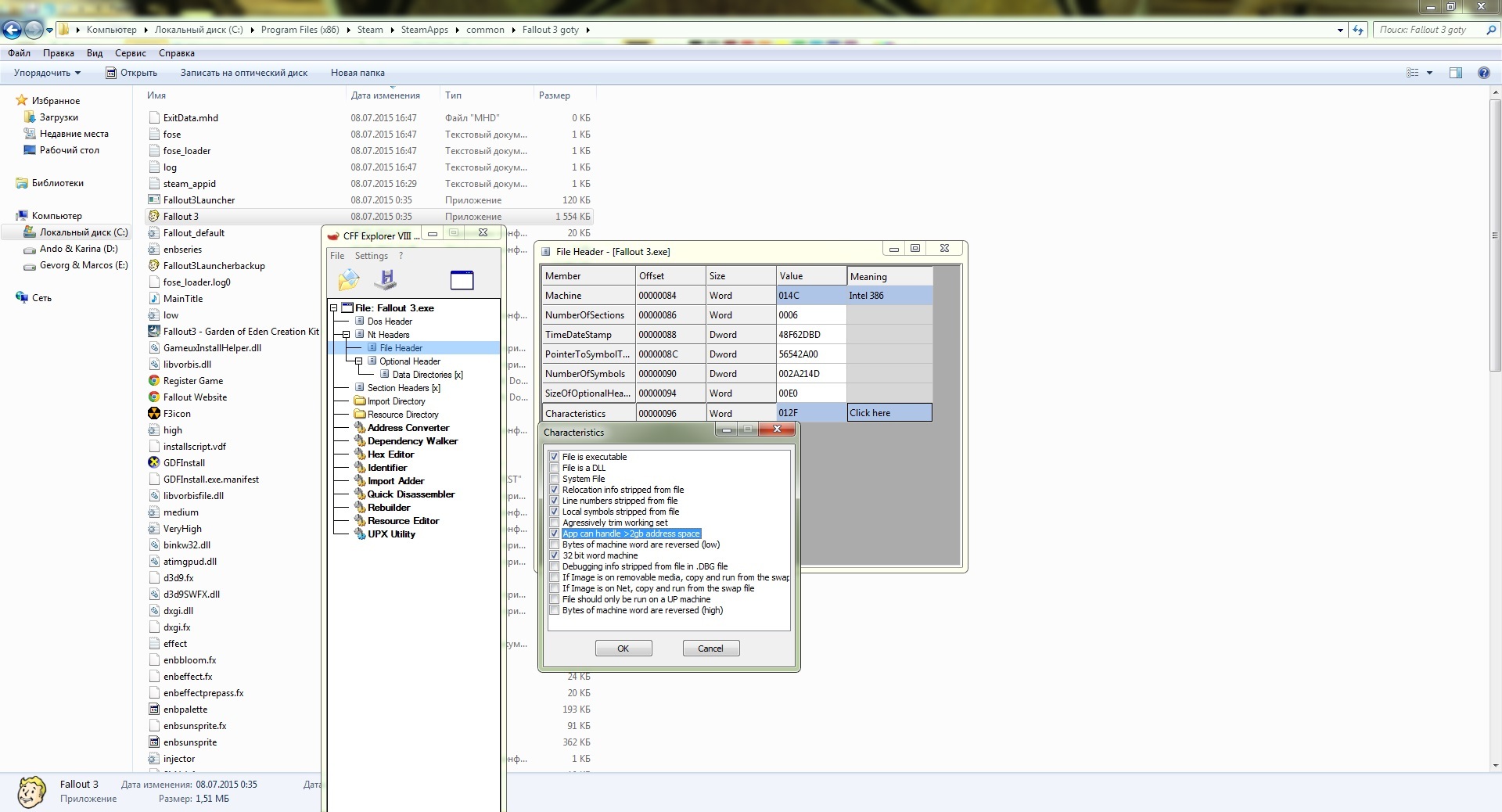Overview
Originally posted by RiSE:Данное руководство представляет собой описание известной программы для Fallout 3, которая увеличивает скриптовые возможности игры. Что позволяет вам использовать новые модификации и плагины без всяких проблем и задержек… + Ко всему в данном руководстве присутствуют различные решения проблем с запуском игры на Win 7 и Win 8. И, конечно, присутствует сама программа расширения.В дальнейшем руководство будет обновляться. Главная цель данного руководства помочь русским игрокам Fallout 3 с установкой данного расширения. Как я понял внятного объяснения на русском языке нигде нету, именно поэтому я решил создать данное руководство для своего и вашего удобства. Желаю вам удачи и приятной игры!
1) Что такое FOSE и как его использовать?
Fallout Script Extender, или FOSE – это новый ресурс, который позволяет расширить возможности Fallout 3, без всякого вреда для самой игры, ибо FOSE не затрагивает Fallout 3.exe и Г.Э.К.К файлы игры. Иными словам – FOSE позволит вам устанавливать любые модификации для Fallout 3, какие только позволит ваша система. + К тому, FOSE избавит вас от Games for Windows Live, который даже не пытается нормально поддерживать игру, что уж говорить о глупом предложении ввести ключ к игре…

Конечно, устанавливать надо самую свежую и самое главное стабильную версию FOSE, на данный момент эта версия – v1.2 b2. В ссылке так же присутствует и версия FOSE, которую вы можете поставить на русскую версию игры без всяких проблем.
Fallout Script Extender поддерживает следующие версии игры:
Совместимость:
FOSE поддерживает эти версии Fallout 3
– 1.0.0.15
– 1.1.0.35
– 1.4.0.6 (первоначальная версия)
– 1.4.0.6 (альтернативный)
– 1.5.0.22
– 1.6.0.3
– 1.7.0.3

Распаковать файлы (все файлы без исключения, вместе с папкой scr) архива в корневую папку игры, а именно:
Диск C/Program Files/Steam/Steam Apps/Common/Fallout 3(Goty- для тех, у кого Золотое издание).
- 1.”fose_1_0.dll”
- 2. “fose_1_1.dll”
- 3. “fose_1_4.dll”
- 4. “fose_1_4b.dll”
- 5. “fose_1_5.dll”
- 6. “fose_1_6.dll”
- 7. “fose_1_7.dll”
- 8. “fose_editor_1_1.dll”
- 9. “fose_editor_1_5.dll”
- 10. “fose_loader.exe”
В дальнейшем заходить в игру через “fose_loader” или Steam (читайте в следующием разделе руководства).
2) Как запускать FOSE через Steam?
Для того, чтобы в дальнейшем запускать игру с уже установленным FOSE через Steam, нужно проделать пару простых шагов.
1. Для начала перейдём в корневую папку с игрой.
2. Затем нужно найти ярлык игры Fallout 3Launcher.exe и изменить его название на – Fallout3Launcherbackup.
3. Теперь нужно найти foseloader (естественно с вашей версией FOSE) и переименовать его в FalloutLauncher.
✓ Готово, теперь мы смело можем запускать игру с установленным FOSE через Steam. Надо отметить, что поддержки Games for Windows Live FOSE не предусматривает, так что игра будет работать без поддержки злобного лайва…
3) Лечение различных вылетов и зависаний в игре.
1)Решение большинства проблем на Win 7
Возможно вы установили полный русификатор игры и столкнулись с проблемой вылета игры при запуске. Или данная проблема возникла у вас, после неправильной установки FOSE. Отличный и проверенный временем способ решения данной проблемы, который работает на Win 7 и 8:
Для решения данной проблемы надо найти файл Fallout.ini в директории Мои документы/My Games/Fallout3 (надо заметить, что и в корневой папке игры это проделать так же рекомендуется) и в нем в разделе [General] нажатием Cntrl+F находим следущую строчку:
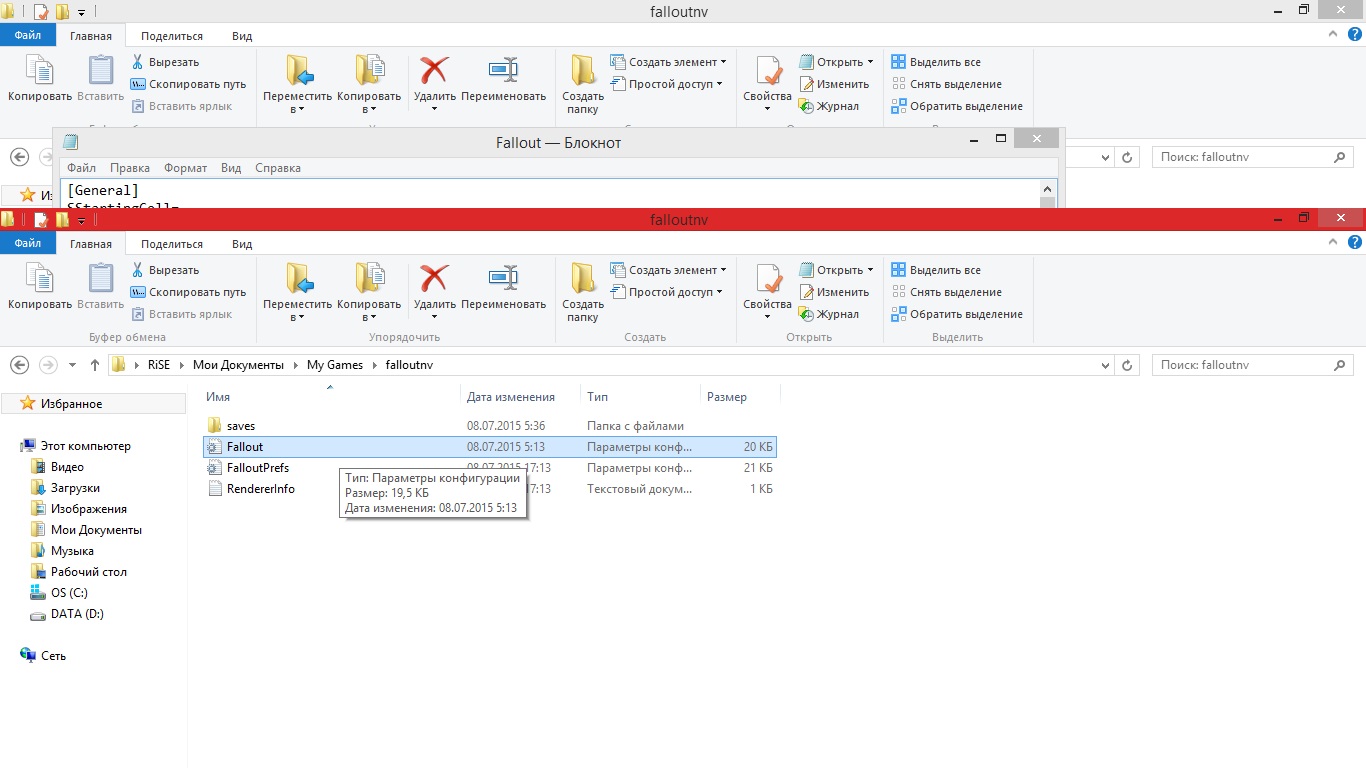
bUseThreadedAI=0 и меняем ‘0’ на ‘1’. Кроме того нужно обязательно добавить строчку
iNumHWThreads=2 (если у вас её нет) в этот же раздел и сохранить файл.
2) CFF Explorer.
Данный способ не даёт 100% гарантии того, что игра у вас будет работать прекрасно, но тем не менее этот способ помогал мне не раз. С помощью программы CFF Explorer, вы сможете запретить игре использовать лишь 2GB вашей оперативной памяти. Скачать программу можно здесь.[www.ntcore.com]
После установки программы можно приступить к решению нашей проблемы.
Чтобы использовать программу нам надо перейти в корневую папку сыгрой и найти ярлык под названием Fallout 3.exe. Далее правой кнопкой мыши выбрать следующий параметр – Open with CFF Exporer и соответственно открыть данную программу.
После этого надо перейти в раздел File Header и вправом нижнем углу нажать на Click Here. Далее нужно найти строку под названием – ”App can handle>2gb address space и поставить возле неё галочку.
Далее нажимаем OK и сохраняем наши действия. Теперь ваша игра будет использовать более 2GB оперативной памяти.
3)”Проблема сворачивания игры” – знаменитая проблема Fallout 3.
Теперь её возможно решить одним обширным фиксом. Скачать его можно тут[www.nexusmods.com]
И так, стоит отметить, что эти способы во многом помогли мне решить проблемы с игрой. Скажу лишь, что делать всё это стоит осознанно и с умом, если вы чего-то не знаете и не понимаете, тогда стоит ещё погуглить и найти доп.информацию, которую я так же могу разместить тут. Желаю вам удачи и приятной игры!